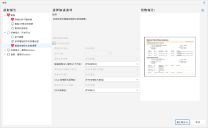報告對話方塊
報告 對話方塊提供各種不同的報告篩選選項。 您可以使用工具 > 建立報告功能表開啟報告對話方塊。 報告對話方塊有一個對話方塊可供您進行所有選取。
選取報告
使用選取報告清單來選取要產生的報告。 選取報告後,該報告的說明隨即顯示,而且對話方塊右側將顯示報告的範例。
選擇篩選選項
Security Controls的報告公用程式包含強大的篩選選項。 端視您選擇的報告而定,您可以選擇基本及/或進階篩選選項。
基本篩選選項
- 如果您希望報告包含來自控制台管理之各部電腦 (以及相關遠端控制台 (如果這是資料匯總控制台) 管理之各部電腦) 的最新掃描資訊,請選取檢視目前狀態核取方塊。 並非所有報告都允許使用此核取方塊。 勾選此核取方塊將停用要回報的掃描選項。
- 基本篩選選項可讓您選擇要回報的部署、掃描資料庫、修補程式群組和產品。
- 一旦完成選取,按一下產生報告即可查看結果。
進階篩選選項
如果您需要更詳細或不同的排序選項,請按一下選取進階篩選條件按鈕。 進階篩選選項會顯示在進階報告篩選條件對話方塊中。 報告會在您指定進階篩選選項之後產生。
排程報告
如果您要排程報告在未來某個時間執行,請選取工具 > 排程報告。 已排程報告可以產生一次,也可以循環產生。 如需詳細資訊,請參閱如何排程報告。
從資料匯總控制台產生報告
如果控制台是資料匯總控制台,除了包含和所管理的每部電腦有關的資訊之外,其中也將包含相關遠端遙控管理的所有電腦的相關資訊。 遠端遙控所傳送且由資料匯總控制台所收集的資訊將儲存於 匯總資料庫中。 當從匯總控制台產生報告時,您將自動取得匯總資料庫所含全部資料的存取權限。